标签:com 工程 admin 全路径 默认 java 构建环境 hostname 通过
一、安装插件【系统管理 → 插件管理 】
为了通过SSH上传war包,我们需要安装Publish Over SSH 插件。
二、添加SSH 服务器【系统管理→系统设置】
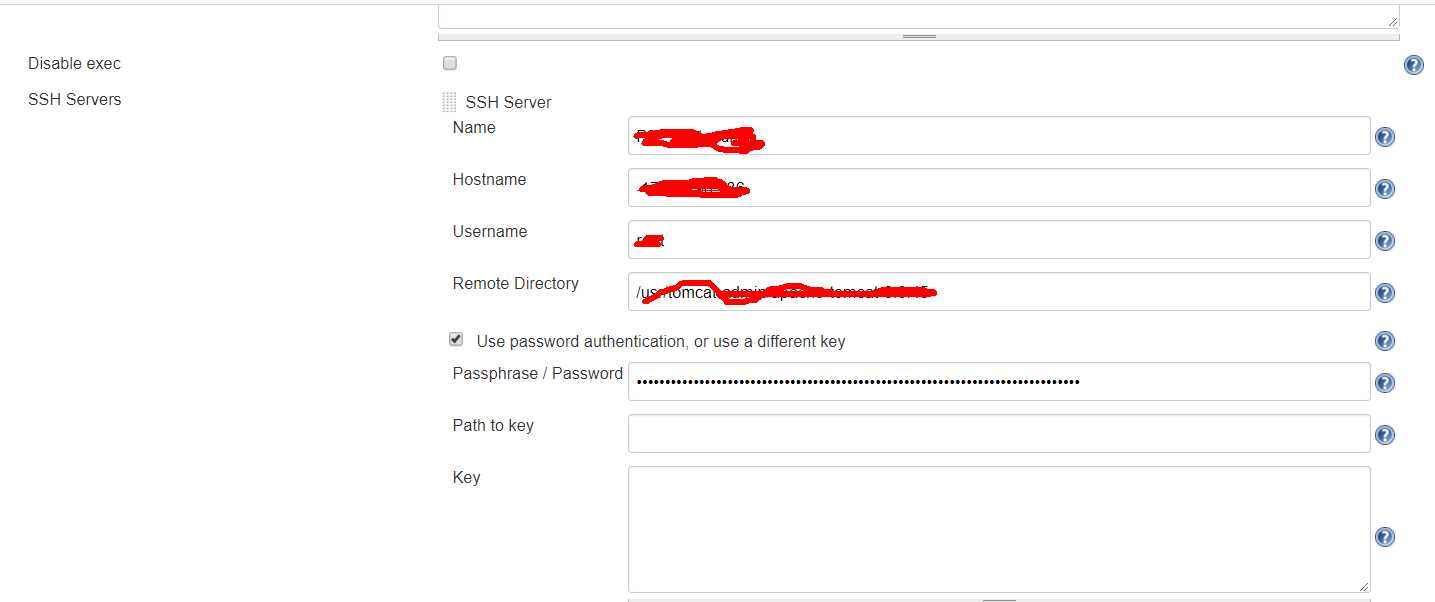
参数说明:
Name:ssh server的名字,随便写,意义明确,到时候选择的时候,下拉框显示的就是这个名字
HostName:远程服务器的IP地址,不用带端口号
UserName:登陆服务器的用户名
Remote Directory:远程服务器的目录,用来存放build完的war包,这里填写tomcat的安装目录即可
Use password authentication, or use a different key:默认是未勾选的,这是登陆服务器的方式,一种是使用用户名密码,另外一种是需要在服务器上生成证书key之类的,为了图方便这里我勾上了。
Passphrase / Password:填上服务器的密码即可。
其他选项保持默认,然后保存。
三、新建项目
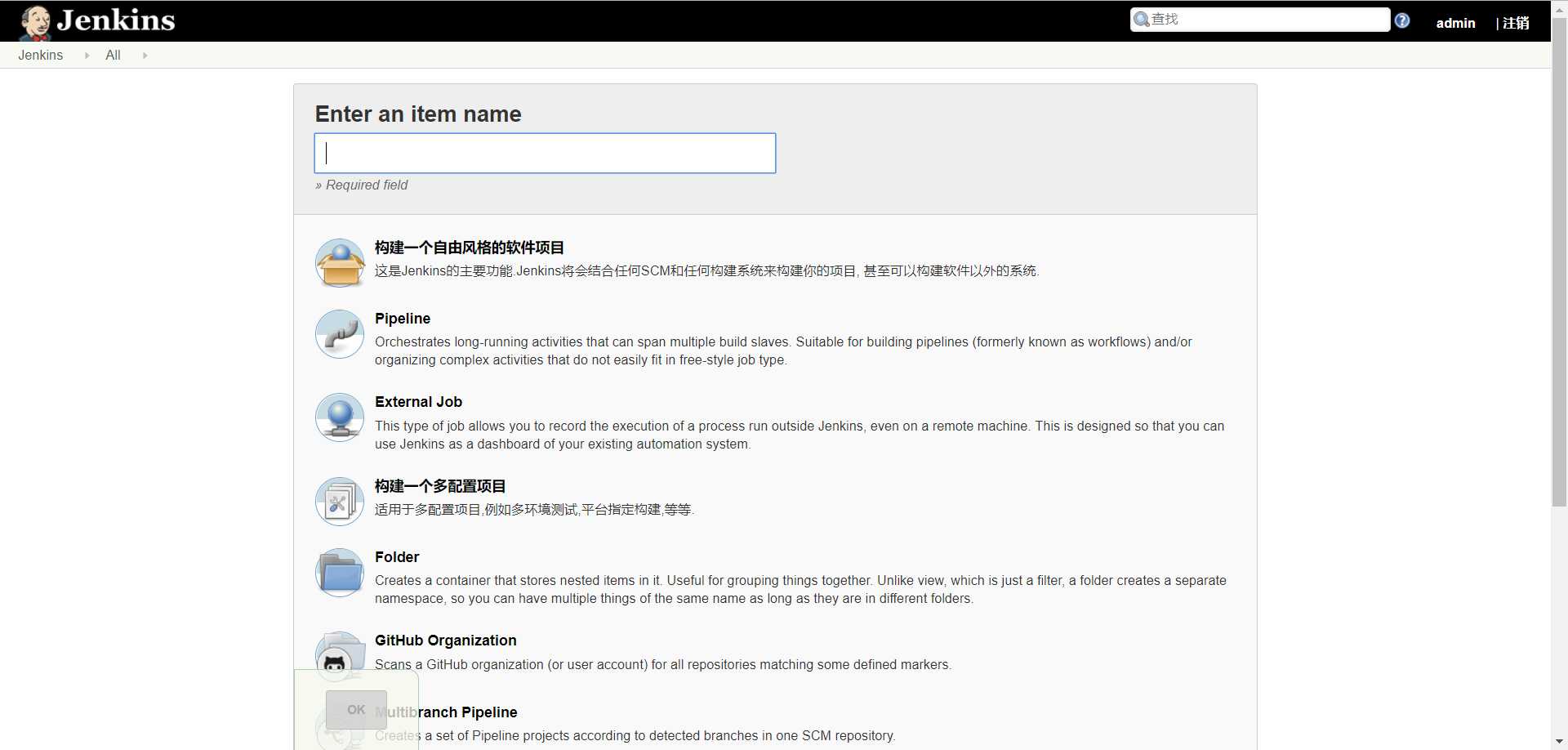
填写项目名,选择一种工程类别,我默认选择了第一个。
四、配置项目
点击进入项目,在右边的菜单里点击配置。填写项目名称和描述,这些基本的就不说了。
在源码管理,选择代码的来源,我选择了Git
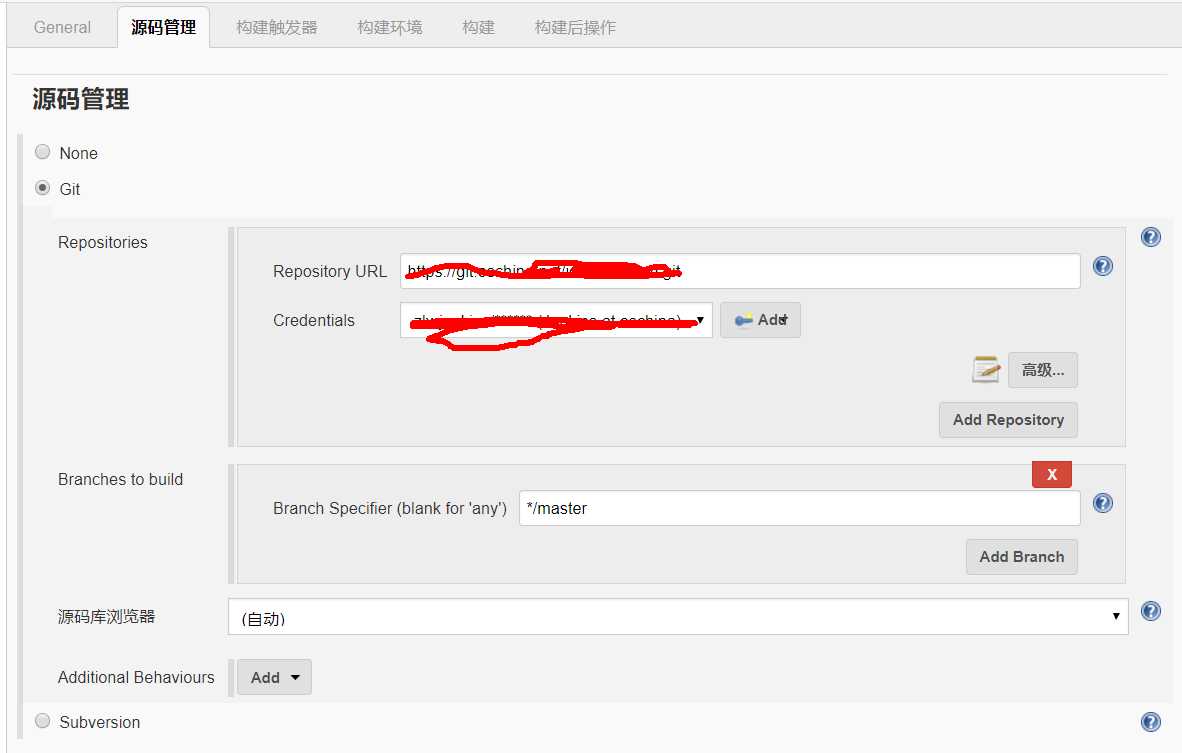
Credentials:选择一个你在代码管理网站的用户,第一次是空的,点击右边的ADD,填写用户名密码,就可以选择了。
接下来,我认为是最重要的一步。
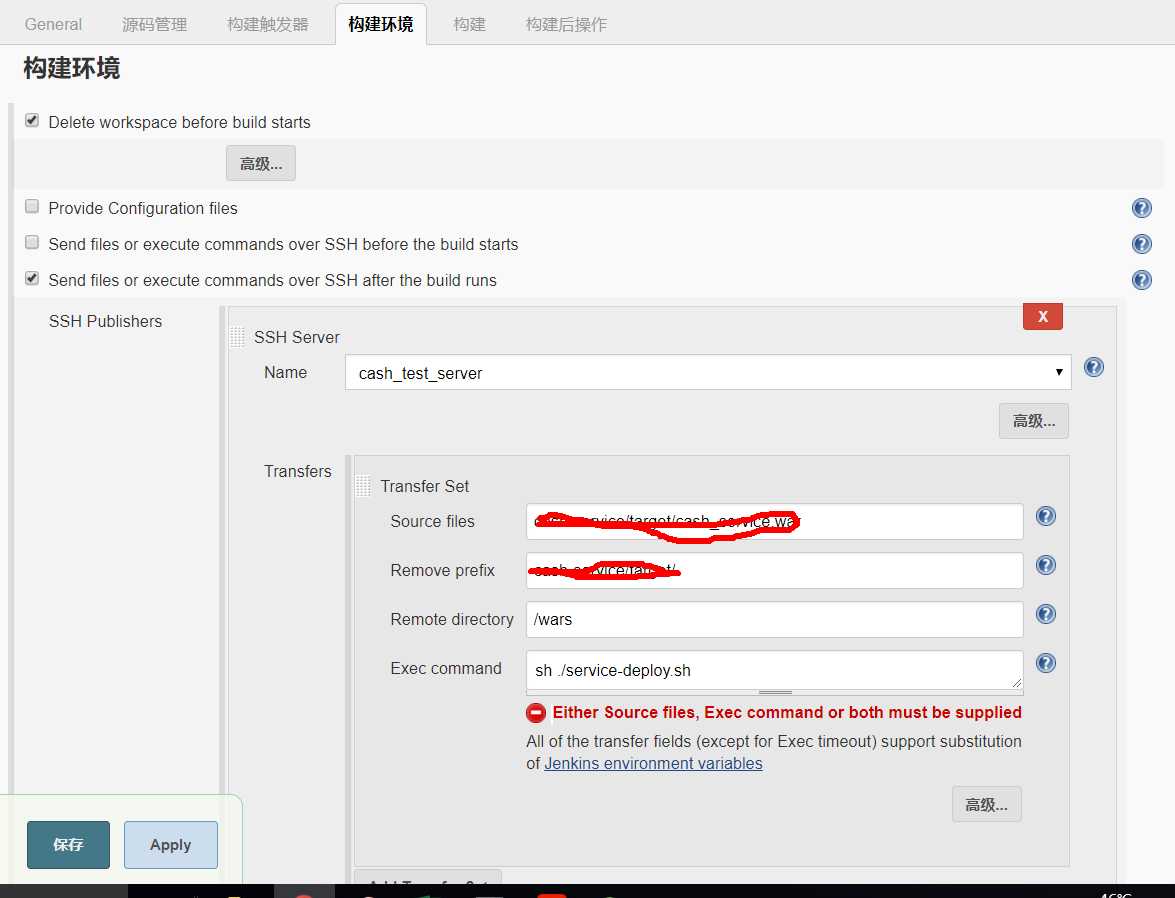
在构建环境上勾选第一个和【Send files or execute commands over SSH after the build runs】,然后在Name上选择之前添加过的SSH server
接下来,Transfer set,设置文件传输时的一些参数。
Source files:文件源,就是在Jenkins机器上的root/.jenkins/workspace/项目名/,这是根目录(项目名就是你之前在Jenkins新建的项目),这个根目录下的war包路径
比如:root/.jenkins/workspace/myproject/a/b/c.war,那么Source files填写a//b/c.war即可。
那么,我怎么知道我的全路径是什么呢,大家可以不配构建环境,在上一步的git地址配好以后,直接去build,构建完以后构建的信息里会有相关的路径输出。
Remove prefix:去掉source files的路径,比如之前是a/b/c.war,那么我如果填写a/b/,那么最后只会把c.war传输到目标文件下面。
Remote directory:这是war包传输到远程服务器上的路径,但是由于之前在配置SSH Server的时候已经配置了一个Remote directory(tomcat 安装目录),
所以默认如果不填,那么就是ssh server的目录,如果填的话,那么就会在ssh server的directory下去查找/生成。
这里我填写的是wars,用来存放备份包的地方,你也可以直接填/webapps
Exec Command:这个是填写shell命令,在你把war包传完以后,会去执行这里的命令。
我这里填写了一个,sh脚本,放在root下面,war包传输完成以后,会去执行这个sh脚本。
sh脚本:
#!/bin/sh
export JAVA_HOME=/usr/java/jdk1.8.0_144
#找到tomcat进程,并杀死
kill -9 $(ps -aef | grep tomcat-admin | grep -v grep | awk ‘{print $2}‘)
cd /home/tomcat/tomcat-admin/wars/
#将传上来的war包拷贝到tomcat的webapps下面
cp -f ROOT.war ../webapps/ROOT.war
#重命名当前(wars下)的包名,作为备份
mv ROOT.war ROOT_`date +%Y%m%d%H%M%S`.war
sleep 5s
#重启tomcat
cd /home/tomcat/tomcat-admin/bin/
./startup.sh
五、点击保存,然后回到项目界面,点击立即构建即可。
标签:com 工程 admin 全路径 默认 java 构建环境 hostname 通过
原文地址:http://www.cnblogs.com/songjinju/p/7490716.html